Ошибка при создании контекста сертификата 1с егаис
Ошибка : "Ошибка: PKCS-11 library name is not set.
Подробности: undefined
Функция: signTextGost()
Апплет: false"
Решение проблемы : Что нам говорит на это всесильный Интернет? Да ничего не говорит! Вот сейчас эта статья опубликуется, поисковики её проанализируют. И будут позже выдавать как решение всего и от всего. Но я (прошу заметить для тех, кто вдруг захочет писать мне гневные письма) источником решения всех проблем (как и источником самих проблем) не являюсь.
Провозился я основательно с этой проблемой. На самом деле можно хоть двадцать раз попытаться сформировать сертификат, хоть тридцать, хоть всего один раз. Ошибка как будто сама по себе появлялась тогда, когда хочет.
Вот список всего того, что пытался сделать:
1. С помощью RSADelete удалил все старые ключи RSA вместе со всеми его следами;
2. Удалять драйвера Рутокена;
3. Обновить Internet Explorer с 9 до 11 версии (для этого на Windows 7 пришлось устанавливать SP1, потому что ни 10, ни 11 версия IE не захотела устанавливаться на простую Windows 7);
4. Удалил и заново поставил ФСРАР-крипто.
Однако следом я столкнулся с той же самой бедой на другом ПК. И наконец привёл и систематизировал все свои действия.
Итак, при входе в личный кабинет мы получаем такое окно:
Система проверяет всё на соответствие. И в частности нас тут беспокоит третья строка "Установлен и корректно работает программный компонент для работы с электронной подписью с использованием Web-браузера Internet Explorer (Фсрар-Крипто 3)". Что интересно, для входа в личный кабинет можно использовать и Фсрар-Крипто2. Сверху есть строка "В случае возникновения проблем воспользуйтесь старым функционалом".
Но нет! Старым нельзя пользоваться! Более того: при установке Фсрар-Крипто3 на Фсрар-Крипто2 тоже не будет работать! И будет зависать! Долго-долго кружить в новом функционале. А потом . кружиться дальше! Без отклика.
И нельзя ни в коем случае заходить под старым функционалом, если требуется сформировать RSA-сертификат.
Условия для нормального формирования следующие:
1. Удалить Фсрар-Крипто 2 полностью. Перезагрузиться.
2. Почистить реестр. Перезагрузиться.
3. Установить Internet Explorer 11 (не ниже, IE10 не работает), после установки система попросит перезагрузиться.
4. Отключить в свойствах браузера TLS 1.1 и TLS 1.2
5. Попробовать войти. Должно всё работать.
Конечно, может, существует и иной метод. Однако мне он не известен. Я не нашёл ничего другого нигде в Интернете. А техподдержка ФСРАР может долго отвечать. Если что-то узнаю новое по этому вопросу, обязательно сообщу в следующих статьях канала. Но на данный момент благодаря выполнению перечисленных пяти пунктов я настроил всё быстро и хорошо на трёх рабочих местах. Чего и вам желаю!


Юлия Коба запись закреплена

Поставьте обратно старый утм, не поддерживает 1с еще новый


Посмотрите патчи на конфигурацию. Сегодня куртки на баланс пробовал ставить - чудила по полной


Юлия, где сейчас взять версию 3? в личном кабинете только 4.0.2


1С до сих пор не готова к УТМ 4.0.2. а прошло уже два месяца. 2.3.7.22


после установке УТМ 3.0.8 три службы transport, updataer и. т.д. не отображаются в службах. их просто там нет. чо делать


установить ручками из соответствующей папки
переустановить УТМ




Евгений, было сделано неоднократно. Через установку и удаление программ удаляли ставили заново. Службы так и не появились в окне службы.




Вобщем, каким-то макаром на Win32 образовалась папка SysWOW64 в которой д****ный утм искал dll библиотеки рутокена и не находя их попросту не ставился


Сроки перехода на утм версии 4 перенесли до 1 июля. Узнал минуту назад, был злой как чёрт, так ка до этого пытался подружить 4 утм с УТ 11 целых 8 часов
Чтобы организация могла стать полноценным участником оборота алкогольной продукции, ей нужно в первую очередь подключиться к единой государственной автоматизированной информационной системе (ЕГАИС), в которой необходимо фиксировать каждый факт закупки и продажи алкоголя т.к. система изначально отслеживает движения каждой бутылкой с момента её производства на каком-нибудь заводе до фактической продажи розничному покупателю. И сегодня мы с вами пошагово узнаем, как настроить подключение к Егаис в 1С Розница 2.3.
Обратите внимание, что с 15 апреля прекращается всякая поддержка УТМ версий ниже 4.2.0, а конфигурация 1С: Розница стала поддерживать новый формат УТМ с версии 2.3.8.60 от 21.04.2021 г. Так что обязательно проверьте версию Розницы у себя и если она ниже 2.3.8.60 версии, значит обновите конфигурацию перед тем как продолжить т.к. мы будем использовать с вами именно эти версии Розницы с УТМ для подключения к системе Егаис. Итак, проверяем и, пожалуй, начинаем.
Самые распространенные крипто-ключи — JaCarta SE и Rutoken. Я предполагаю, что один из таких ключей у вас уже имеется и вам осталось установить к себе на компьютер обязательные для его корректной работы драйвера. Сейчас мы с вами для примера, установим драйвера для крипто-ключа от Рутокена. Итак, заходим на официальный сайт и в разделе Драйверы для ЕГАИС, нажимаем на Драйверы Рутокен для ЕГАИС.
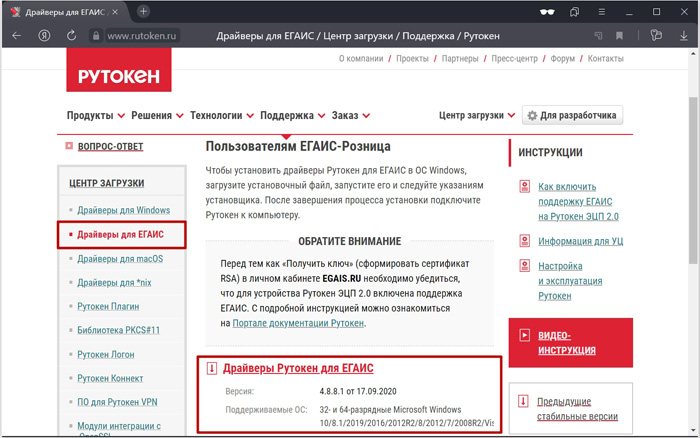
Отметим согласие с условиями лиц. соглашения и нажимаем Условия приняты.
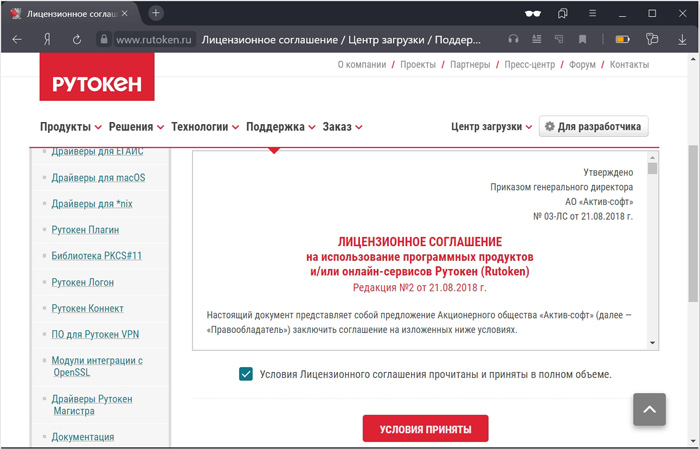
После быстрого скачивания, запускаем установочный файл rtDrivers.exe.
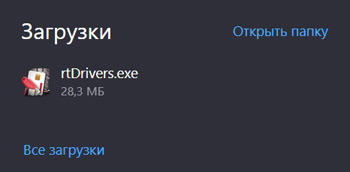
Отмечаем создание ярлыка на рабочем столе и нажимаем Установить.

Ожидаем быстрой установки драйверов Рутокена к нам на компьютер.

И нажимаем Закрыть.
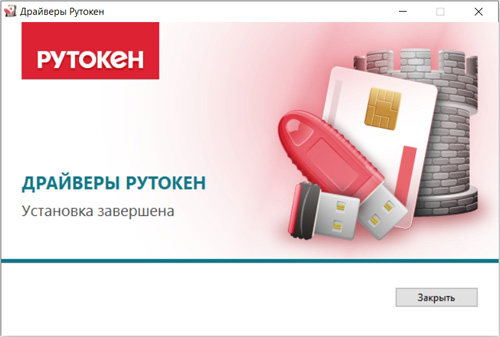
Для проверки, вставляем крипто-ключ в свободный usb разъём на ПК, запускаем ярлык Панель управления Рутокен на рабочем столе и на вкладке Сертификаты, проверяем их наличие и срок действия.
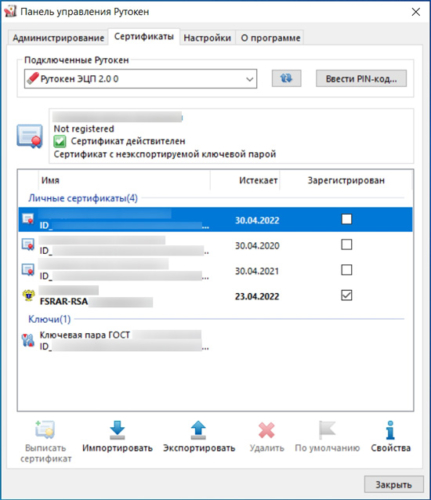
Итак, обязательная установка драйверов для крипто-ключа прошла успешно.
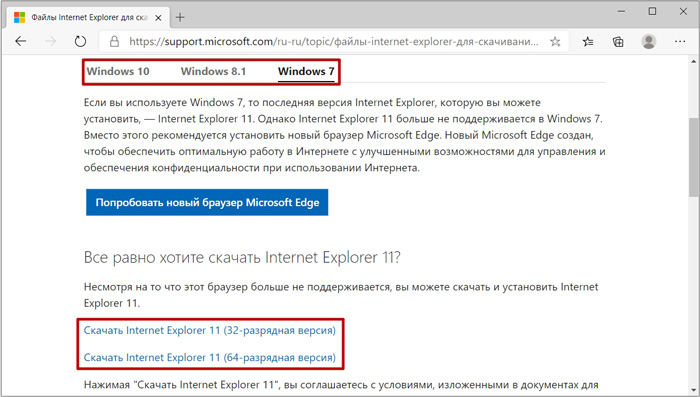
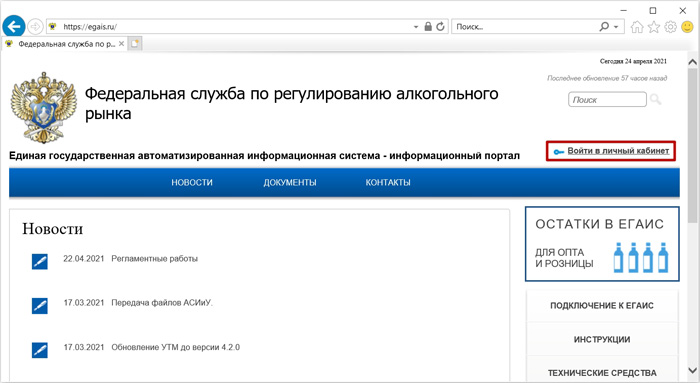
Затем, нажимаем Ознакомиться с условиями и проверить их выполнение.
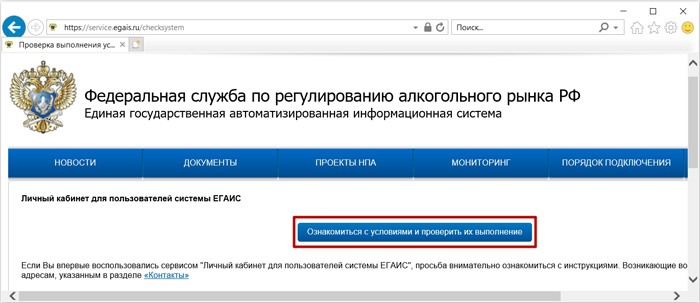
И нажмём Начать проверку. Как видно, у нас возникла закономерная ошибка на третьем шаге из-за того, что на компьютере нет дополнительной программной компоненты Фсрар-Крипто 3, которую, собственно, предлагается сразу скачать и установить. Так что, нажимаем на соответствующую кнопку.
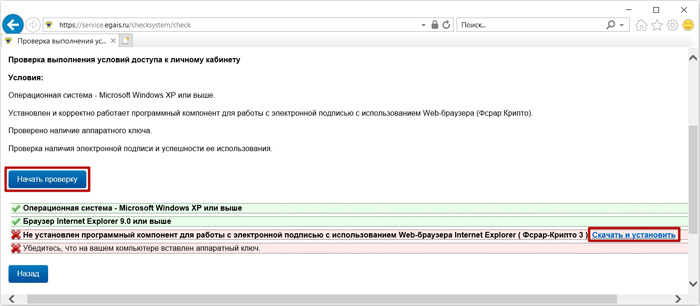
И в окне с дальнейшими действиями для файла, нажимаем Выполнить.

После скачивания установочного файла, нажимаем Далее.
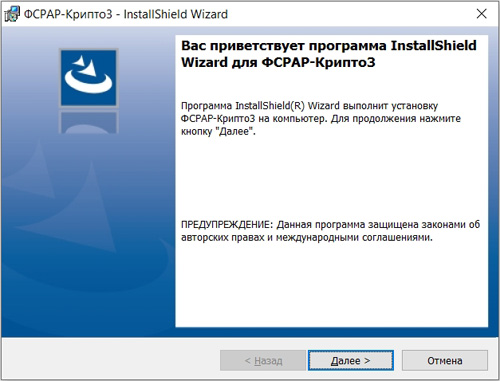
Затем, Установить.
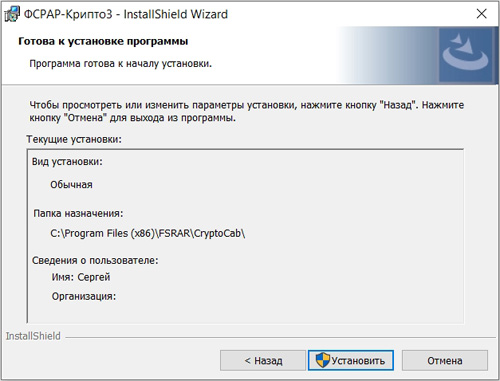
И в завершении, нажимаем Готово
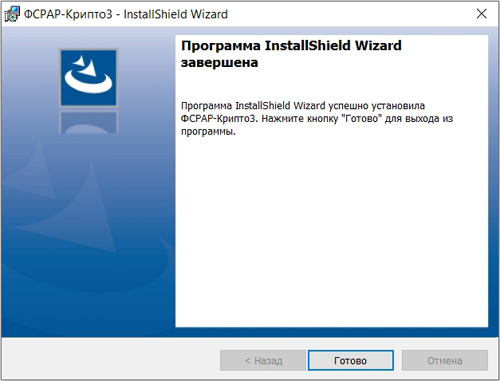

После чего, снова нажмём Начать проверку, которая должна увенчаться успехом и нажимаем Перейти в Личный кабинет.
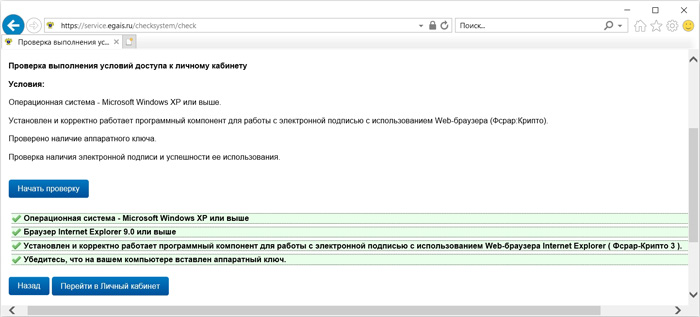
Вводим стандартный пин-код от крипто-ключа, жмём Показать сертификаты.
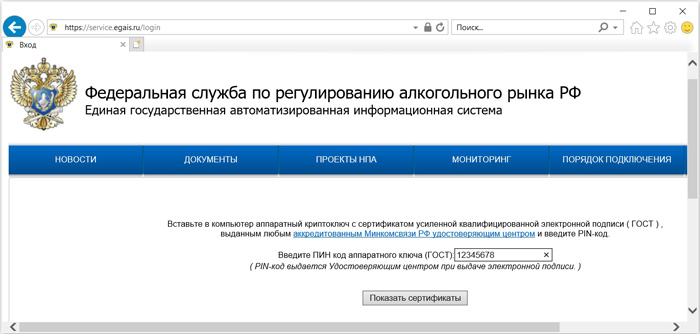
Если появится несколько сертификатов, нажимаем на самый нижний из них.
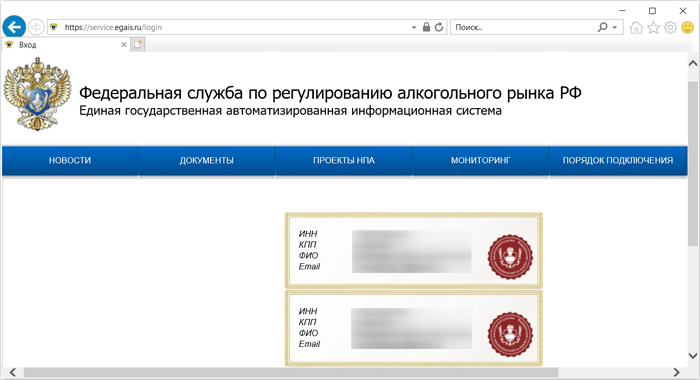
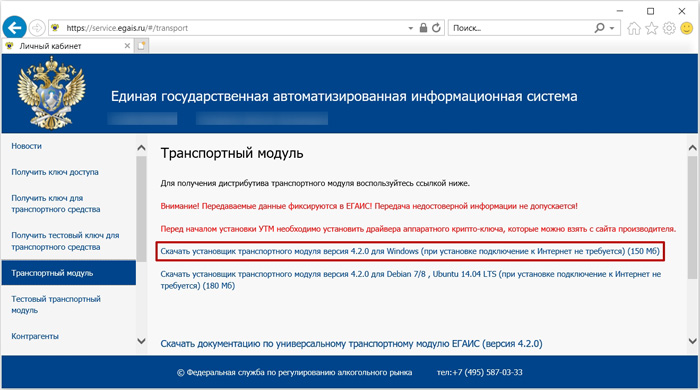
А в окне с дальнейшими действиями для файла, просто нажать Выполнить.

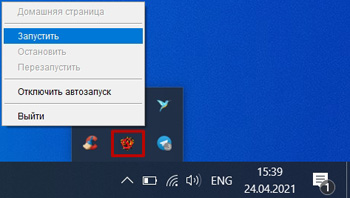
Итак, обязательная установка транспортного модуля у нас прошла успешно.
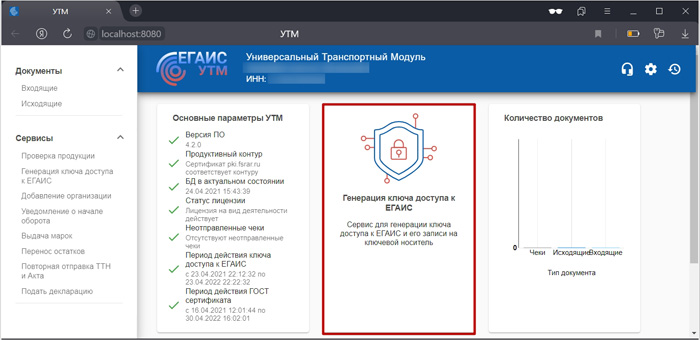
Выбираем адрес осуществления своей деятельности.
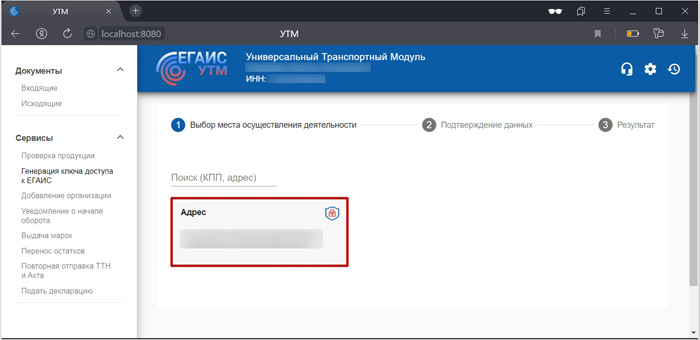
Отмечаем в нижней части страницы принятие условий выдачи ключей доступа к ЕГАИС и нажимаем Сгенерировать сертификат.
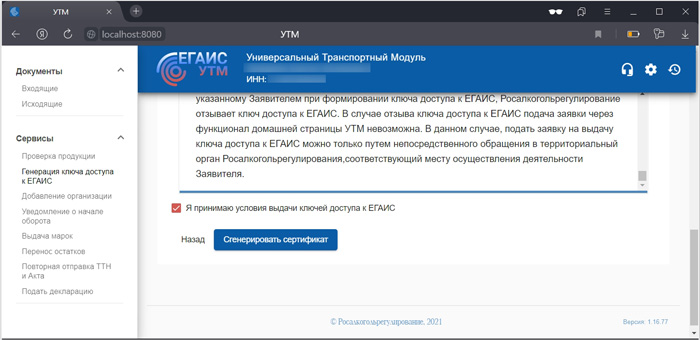
После успешной записи ключа доступа на ключевой носитель, нажимаем Здесь.
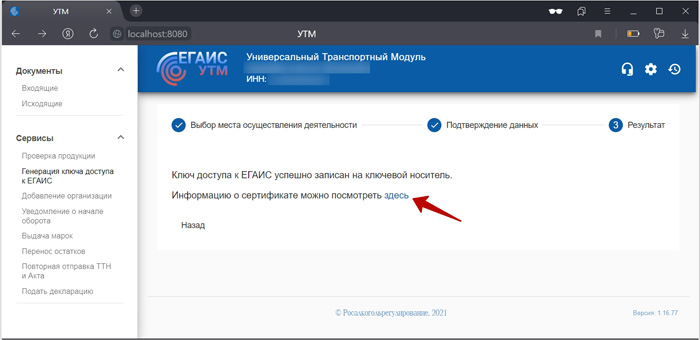
И в настройках УТМ, нажимаем Обновить.

А затем, подтверждаем обновление настроек, нажатием Ок.
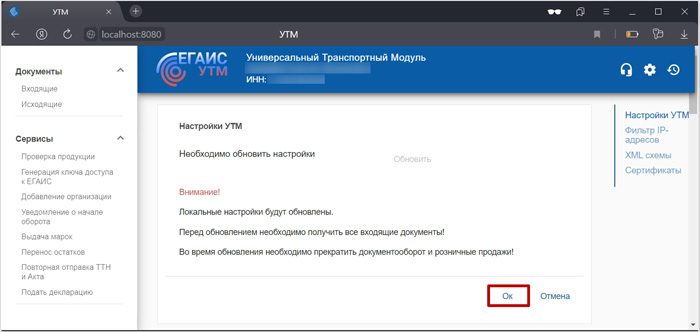
Итак, настройки для УТМ у нас успешно обновлены.
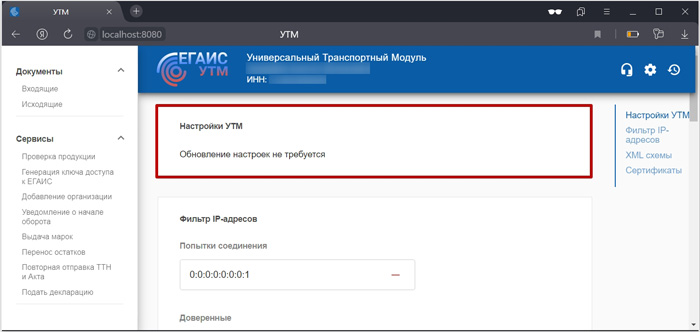
Теперь можно перейти к настройкам подключения к Егаис в среде 1С Розница.
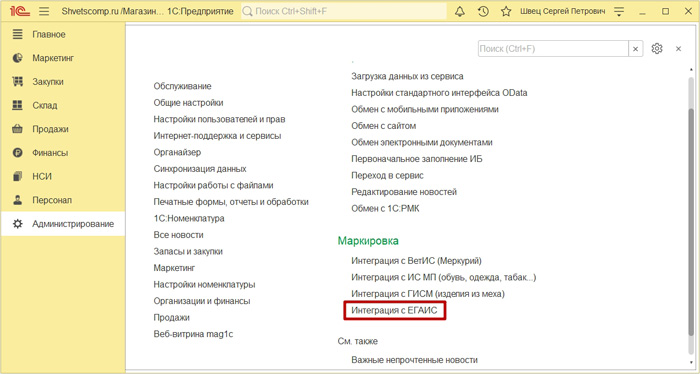
Где мы уже действуем с вами, следующим образом.
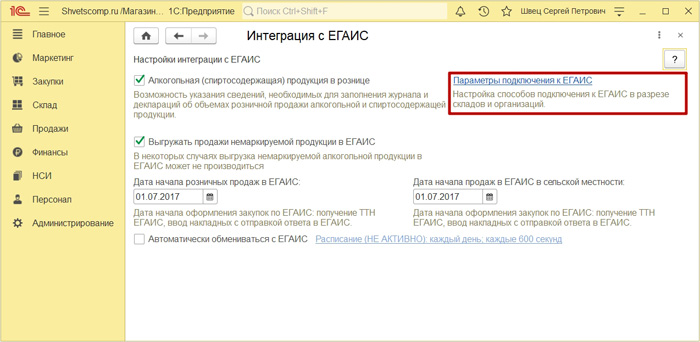
- Отмечаем: Алкогольная (спиртосодержащая) продукция в рознице ;
- Отмечаем: Выгружать продажи немаркируемой продукции в ЕГАИС ;
- Вводим дату начала розничных продаж в ЕГАИС ;
- И дату начала продаж в ЕГАИС в сельской местности (если нужно) ;
- Можно активировать автоматический обмен с ЕГАИС (если нужно) ;
- Внимательно проверяем и нажимаем Параметры подключения к ЕГАИС.
Т.к. настроек обмена с ЕГАИС у нас ещё нет, нажимаем Создать.
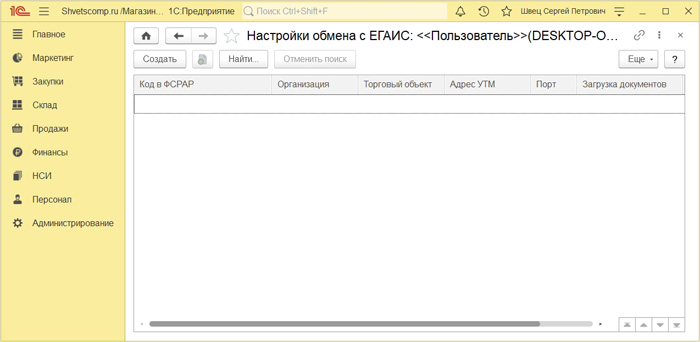
И сразу же выполняем проверку подключения к УТМ, чтобы убедиться в том, что Подключение настроено корректно. После чего, жмём на синюю стрелку рядом с пунктом Код в ФСРАР, дожидаемся загрузки кода и нажмём Запросить из ЕГАИС.
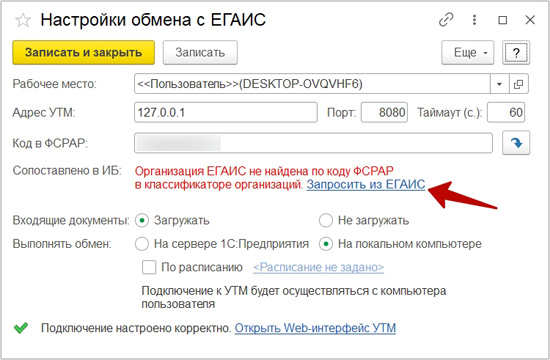
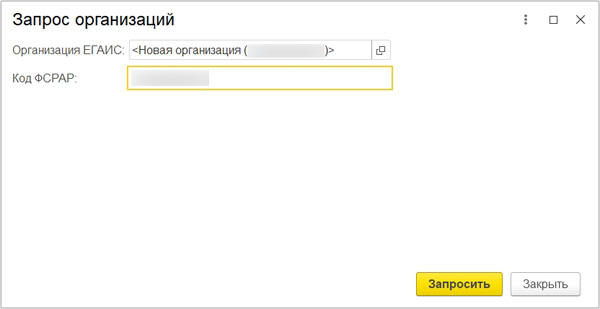
Ожидаем получения ответа со стороны Егаис.
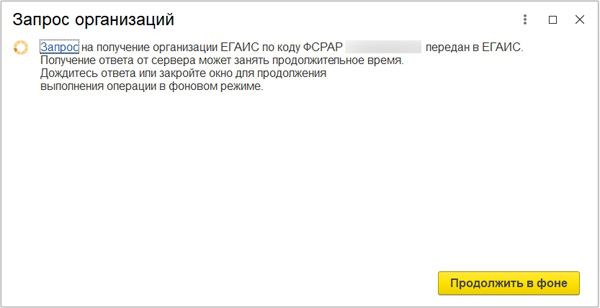
И после получения, просто нажимаем Закрыть.
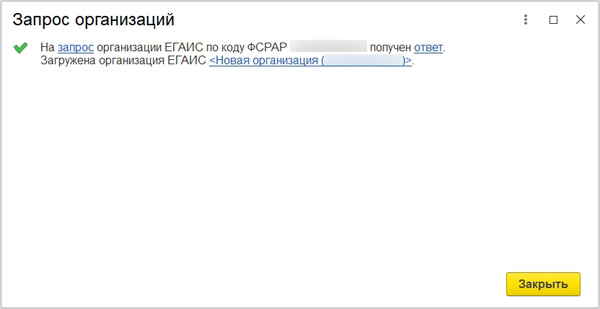
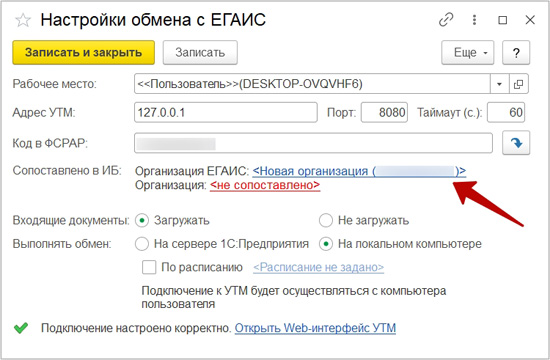
И в окне организации полученной из Егаис мы поступаем, следующим образом.
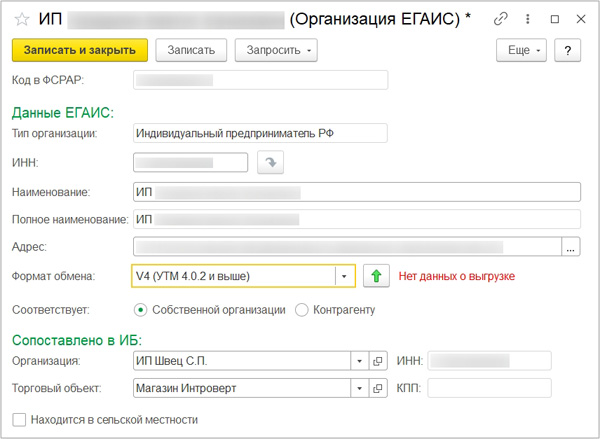
- Внимательно перепроверяем Данные ЕГАИС ;
- Выбираем формат обмена: V4 (УТМ 4.0.2 и выше) ;
- Оставляем соответствие: Собственной организации ;
- Указываем организацию из базы 1С для сопоставления ;
- И Торговый объект (магазин) из базы 1С для сопоставления ;
- Отмечаем Находится в сельской местности (если необходимо) ;
- Внимательно всё перепроверяем и нажимаем Записать и закрыть.
Перепроверяем сопоставление организаций в ИБ и нажмём Записать и закрыть.
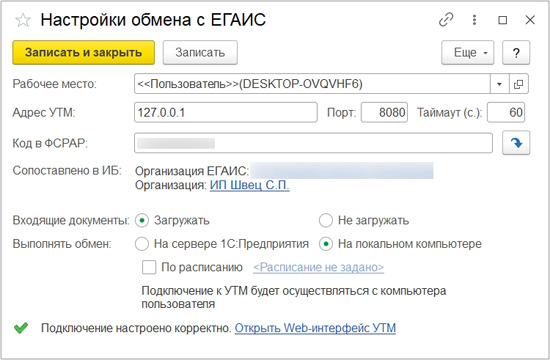
Вот и всё, настройки обмена с Егаис у нас закончены.
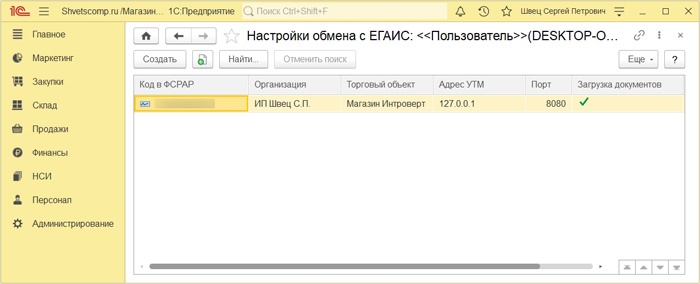
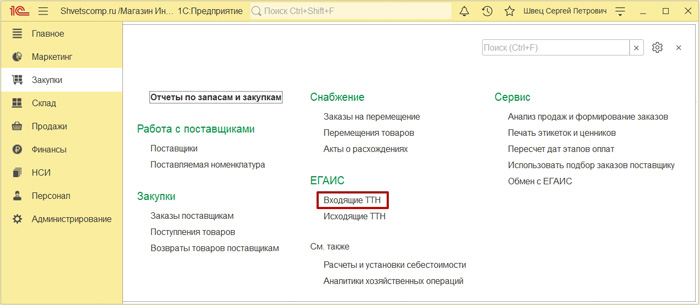
И нажать Выполнить обмен, чтобы получить входящую накладную с алкоголем от поставщика и оформить его поступление.
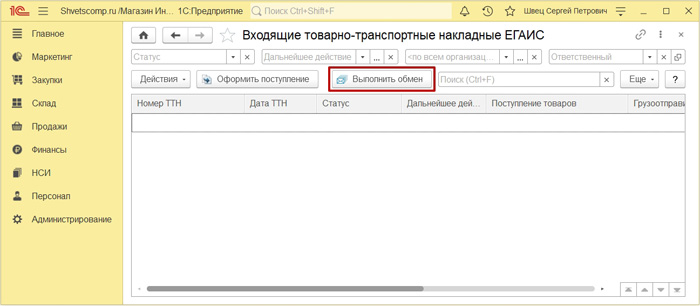
Типовые ошибки при попытке создания запроса на сертификат в веб-интерфейсе сервиса подписи.
1. На сервисе подписи нет доступных провайдеров

Возможные причины возникновения ошибки:
На сервисе подписи нет провайдеров в статусе "Enabled", которые могут использоваться для создания новых ключей.
2. Message: invalid_license MessageDetail: Превышено количество пользователей, разрешенных лицензией

Диагностика:
Ошибка в «Журналы приложений и служб -> CryptoPro-> DSS-> SignServer-> Admins».
Пример:
CertificateRequestValidator Message: CertificateRequestValidator. Ошибка: invalid_license;
Описание: Превышено количество пользователей, разрешённых лицензией.;
Возможные причины возникновения ошибки:
Превышен лимит пользователей, для которых разрешено создавать запросы на сертификат, в соответствие с условиями введенных на сервис подписи лицензий.
Рекомендуемое решение:
- Выполнить командлет: Get-DssLicense -AssignedUsersInfo
- Если число пользователей, указанных в параметре "AssignedUsersNumber", равно или превышает число пользователей в параметре "TotalUsersNumberLimit" - ввести дополнительную лицензию на сервис подписи, в соответствие с руководством.
3. Message: An error has occured

Диагностика:
Ошибки в «Журналы приложений и служб -> CryptoPro-> DSS-> SignServer-> Admins».
Возможные причины возникновения ошибки:
- На сервере DSS не запущена служба "Крипто Про HSM 2.0";
- УЗ пула приложений сервиса подписи не добавлена в группу "Привилегированные пользователи КриптоПро HSM";
- Истек срок действия закрытого ключа сертификата доступа к сервисному провайдеру КриптоПро HSM.
Рекомендуемое решение:
- Запустить службу "Крипто Про HSM 2.0";
- Убедиться, что на сервере DSS создана группа пользователей "Привилегированные пользователи КриптоПро HSM" и что в данную группу добавлена УЗ пула приложений сервиса подписи;
- Протестировать срок действия закрытого ключа сертификата доступа к сервисному провайдеру КриптоПро HSM средствами КриптоПро CSP. Если срок действия закрытого ключа истек - перевыпустить сертификат доступа к сервисному провайдеру КриптоПро HSM, перенести его на сервер КриптоПро DSS и перезапустить службу "Крипто Про HSM 2.0".
4. Сервис подписи не настроен на взаимодействие ни с одним УЦ или нет ни одного обработчика УЦ, доступного через веб-интерфейс

Диагностика:
Ошибки в «Журналы приложений и служб -> CryptoPro-> DSS-> SignServer-> Admins».
А) Идентификатор УЦ: 1 Произошла ошибка при создании экземпляра обработчика УЦ: Exception occured while creating enroll with ID 1, Name Тестовый УЦ
System.ServiceModel.Security.SecurityNegotiationException: Не удалось установить безопасный канал для SSL/TLS с полномочиями "testuc".
В) Идентификатор УЦ: 1 Произошла ошибка при создании экземпляра обработчика УЦ: Exception occured while creating enroll with ID 1, Name Тестовый УЦ
System.InvalidOperationException: Сертификат оператора не найден в хранилище Локального компьютера либо недействителен. Отпечаток 56F8AA130B25C82173951E6F7C8C4E9B535904DB
Возможные причины возникновения ошибки:
- Не выполнена настройка для обеспечения взаимодействия DSS с УЦ;
- УЗ пула приложений сервиса подписи не выданы права на доступ к закрытому ключу сертификата привилегированного пользователя ЦР, указанного в настройках обработчика УЦ (OperatorCertThumbprint);
- Возникли проблемы на стороне самого УЦ (например, остановилась служба ЦР);
- В настройках обработчика УЦ указано некорректное имя ЦС (AuthorityName);
- В настройках обработчика УЦ указан отпечаток сертификата привилегированного пользователя ЦР, который не был установлен в хранилище "Личные" локального компьютера сервера DSS, с привязкой к закрытому ключу (OperatorCertThumbprint);
- В настройках обработчика УЦ указан некорректный адрес ЦР (CAServiceUrl);
- В настройках обработчика УЦ указан некорректный идентификатор папки ЦР (FolderId).
Рекомендуемое решение:
- Выполнить настройку обеспечения взаимодействия DSS c УЦ, в соответствие с руководством;
- Установить сертификат привилегированного пользователя ЦР, указанный в настройках обработчика УЦ (OperatorCertThumbprint), в хранилище "Личные" локального компьютера сервера DSS, с привязкой к закрытому ключу;
- Выдать УЗ пула приложений сервиса подписи права на доступ к закрытому ключу сертификата привилегированного пользователя ЦР, указанного в настройках обработчика УЦ (OperatorCertThumbprint);
- Указать в настройках обработчика УЦ корректные credentials-ы для подключения - сертификат привилегированного пользователя ЦР (OperatorCertThumbprint), адрес ЦР (CAServiceUrl), имя ЦС (AuthorityName), идентификатор папки ЦР (FolderId). Полный список параметров и их описание представлены в руководстве;
- Убедиться в том, что компоненты ЦР и ЦС функционируют в штатном режиме.
Читайте также:


